目录
1.开发环境的搭建和创建
(本小节主要介绍如何安装开发环境,以及如何创建C#源文件)
1.1开发环境的搭建
具体操作可参考以下链接(取自另一个csdn作者:自学之路):
1.2开发环境的创建
第一步:点击创建新项目

图1.1
第二步:选择“C#”语言,然后选择“控制台应用程序”,点击下一步。
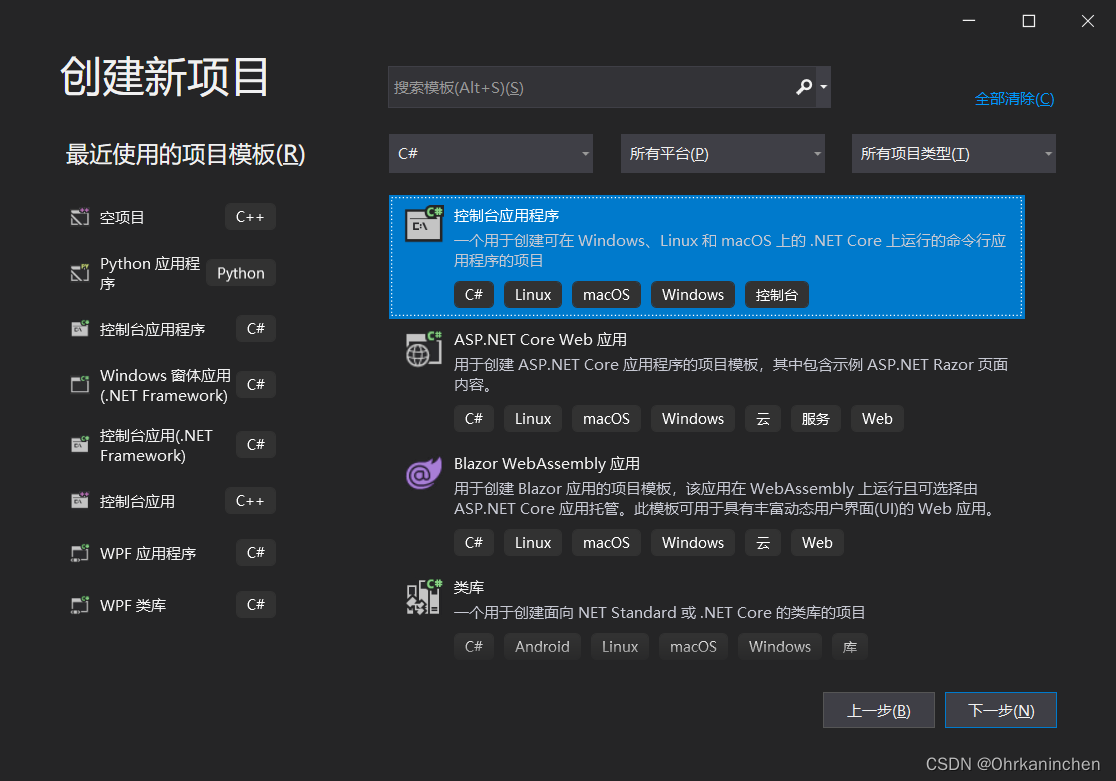
图1.2
第三步: 你可以自定义项目名称和解决方案名称,以及新建项目的位置,定义完后,点击下一步。
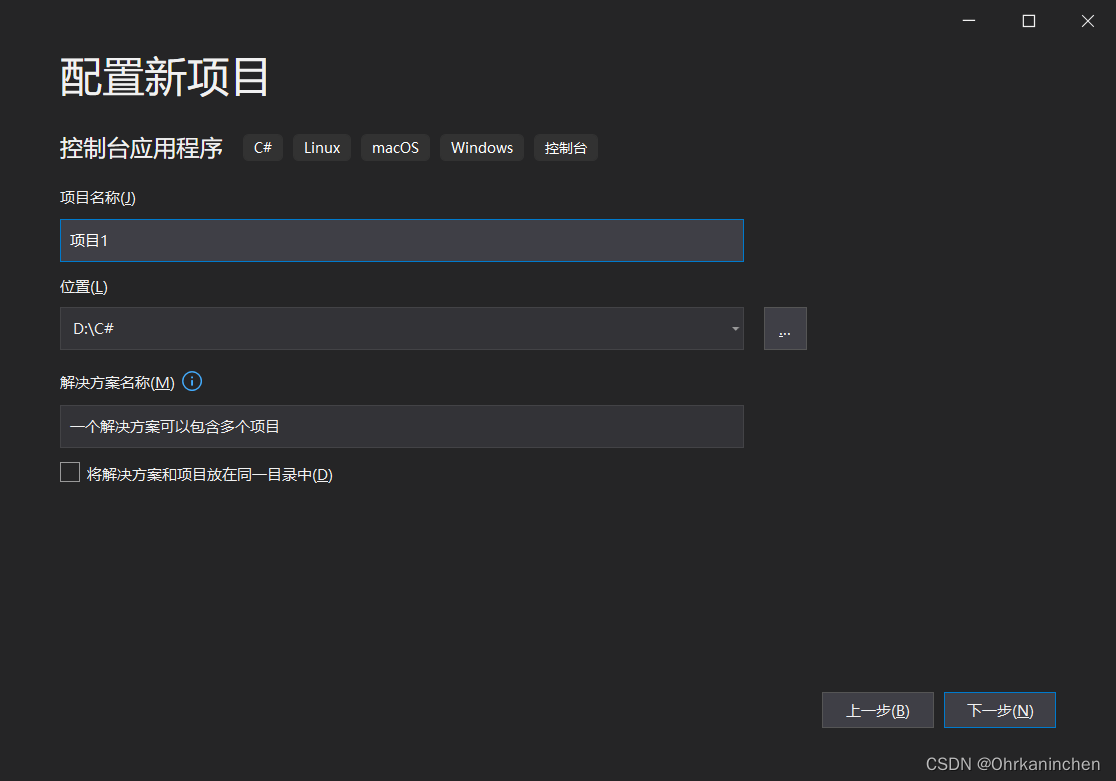
图1.3
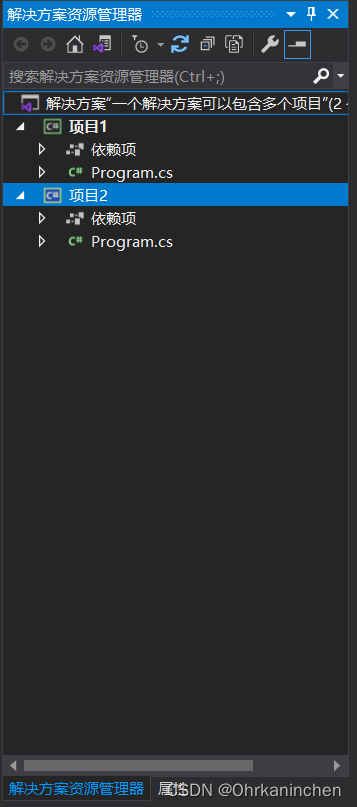
图1.4
第四步:选择.NET框架(这里默认就可以了),点击创建。
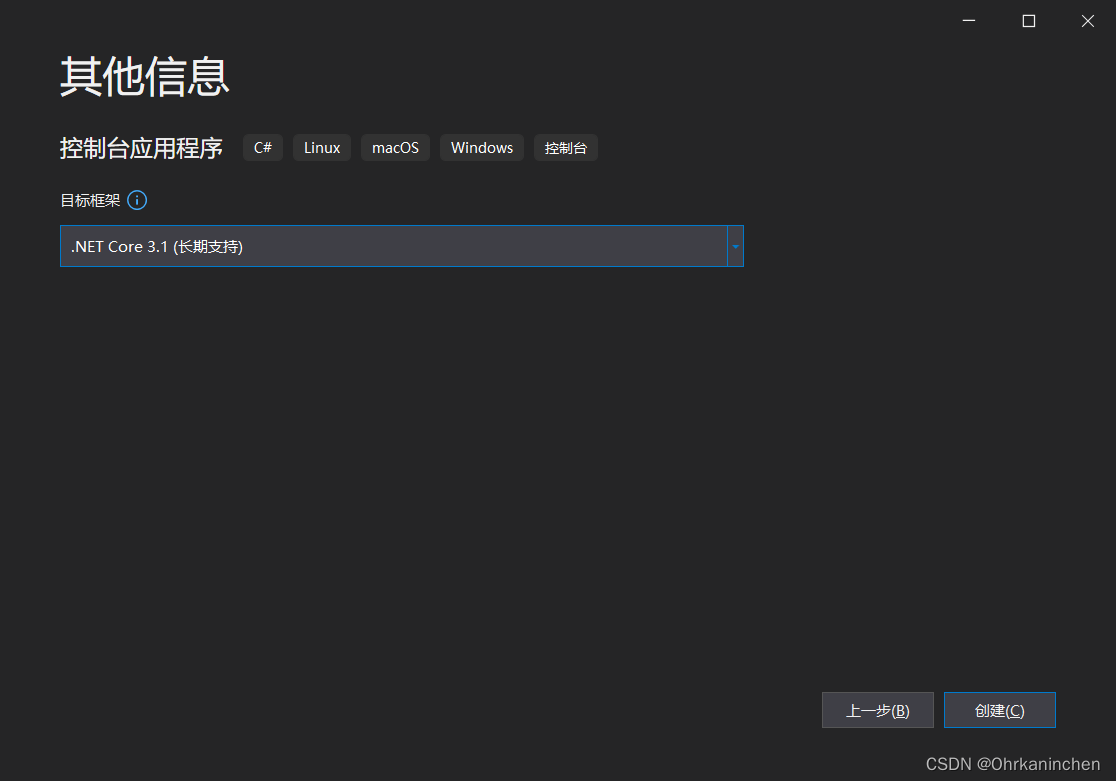
图1.5
第五步:成功创建“hello world”应用程序。
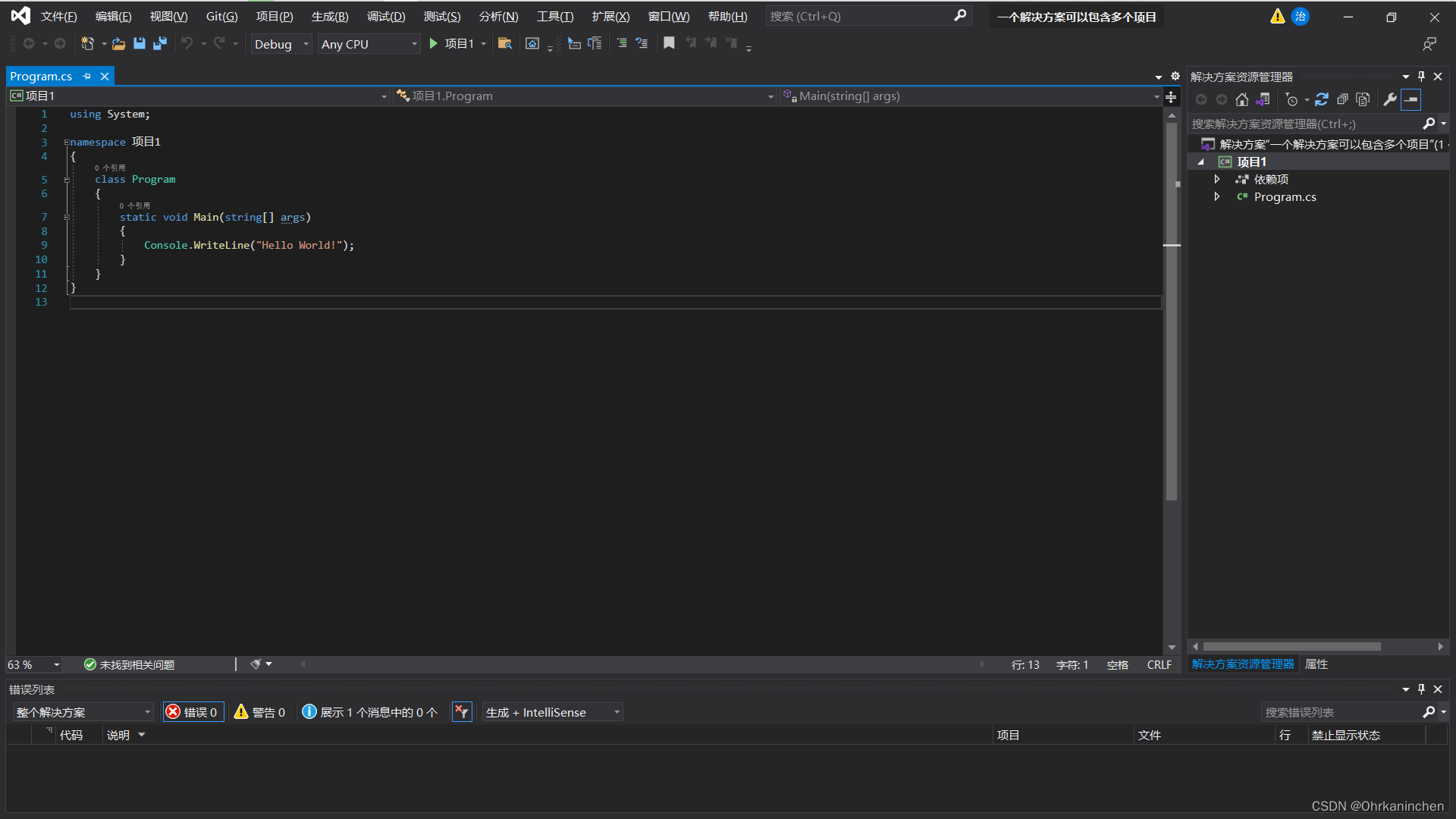
图1.6
2.C#程序的编译运行和调试
(本小节将介绍三种编译运行C#代码的方式,并简洁的介绍如何调试自己写的代码)
2.1C#程序的编译和运行
这里有三种方式去编译和运行一段程序。
第一种:点击“调试”,再点击“开始调试”或“开始执行(不调试)”(想了解开始调试和开始执行的区别请看注释)
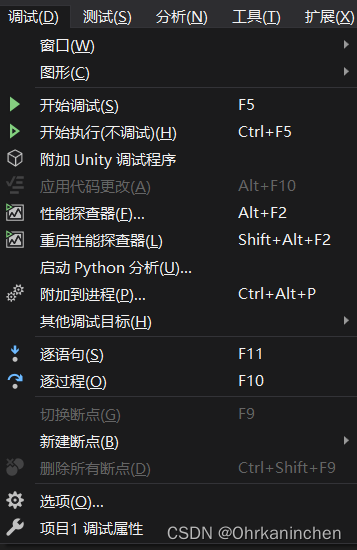
图1.7
第二种:单击工具栏“项目1”按钮

图1.8
第三种:快捷键F5——开始调试(推荐使用)
ctrl+F5——开始执行(不调试)
2.2C#程序的调试
步骤如下:
第一步:设置断点。(通过点击代码行最前面来设置断点,既点击红点处)

图1.9
第二步:断点调试。(按F5启动调试运行程序。)
程序在断点处会停止运行。
我们可以通过快捷键F10(逐过程)和F11(逐语句)来单步执行代码。(F10和F11的区别见注释3)
在调试期间,我们可以通过监视窗口来查看变量的值、还可以通过栈窗口(常用)来查看程序调用过程。如图(请确保自己进去调试期间,既进入C#的编译运行)

图1.10
调试期间的窗口栏
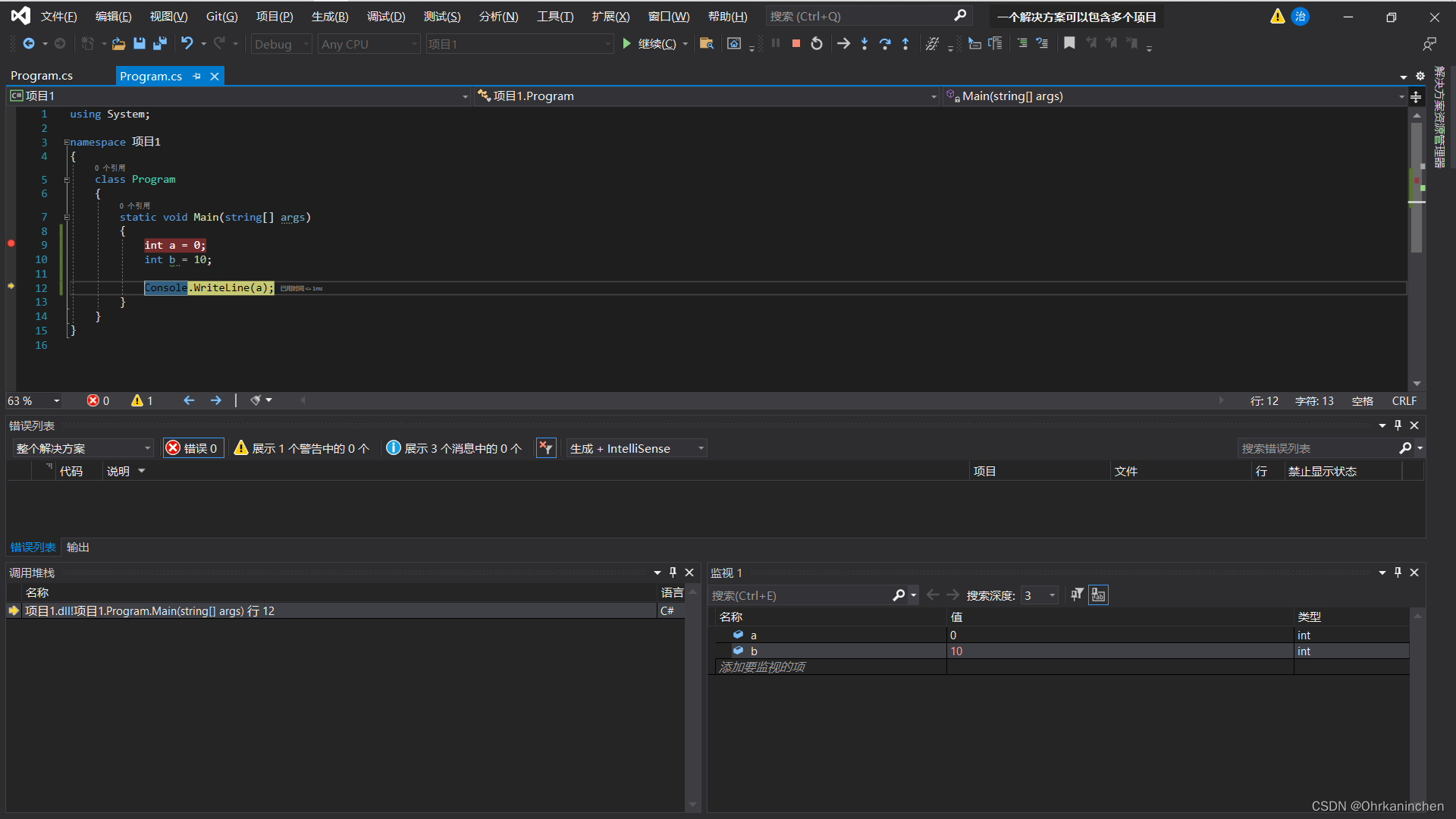
图1.11
3.总结
本节讲了三点。一,如何搭建开发环境。二,如何创建一个控制台程序。三,如何编译运行并调试程序。
注释:
1. 开始调试是指以调试模式执行,如果设置了断点,会运行到断点处暂停,方便程序员进行断点调试(注释2)。 开始执行不调试是指以调试模式执行,如果设置了断点,会运行到断点处暂停,方便程序员进行调试。
2. 断点调试是指在程序的某一行设置一个断点,调试时,程序运行到这一行就会停住,然后你可以一步一步往下调试,调试过程中可以看各个变量当前的值,出错的话,调试到出错的代码行即显示错误,停下。
3. 逐语句就是当执行到某个函数的时候,调试窗口会进入这个函数,不直接执行该函数;逐过程则是当执行到某个函数的时候,就不会进入这个函数,而是直接执行完这个函数。 执行逐语句时程序断点会跳转到这个函数里的第一个语句;执行逐过程时程序断点会跳到这个函数之后的下一个语句。























 2万+
2万+











 被折叠的 条评论
为什么被折叠?
被折叠的 条评论
为什么被折叠?










